ReiBoot - برنامج إصلاح نظام iOS المجاني رقم 1
أصلح أكثر من 150 مشكلة في iOS دون فقدان البيانات والترقية iOS 26/الرجوع إلى إصدار أقدم بأمان
ReiBoot: أداة إصلاح iOS رقم 1
إصلاح أكثر من 150 مشكلة في نظام iOS دون فقدان البيانات
يعد الاتصال بشبكة الواي فاي جزءًا أساسيًا من حياتنا اليومية، ولكن ماذا يحدث إذا كنت تواجه مشكلة في الشبكة wifi للايفون على نظام iOS 18/17 أو في مشكلة تعذر الاتصال بالشبكة للايفون؟
لا تقلق ففي هذا المدونة، سنتناول هذه المسألة بعمق، ونستكشف أسباب عدم اتصال ايفون 15 بالشبكة WiFi وكيفية حل هذه المشاكل المزعجة. كما سنقدم لك حلولاً مختلفة بدءًا من الحيل البسيطة إلى الخطوات المتقدمة.
قد يعاني العديد من الأشخاص من الإحباط بسبب عدم اتصال أجهزتهم ايفون 15بشبكة الواي فاي، فيما تتصل الأجهزة الأخرى بالشبكة في نفس المكان بسلاسة. وربما تتساءل، "لماذا لا يتصل جهازي ايفون 15بشبكة الواي فاي؟"
قد تنشأ هذه المشكلة من عدة أسباب محتملة. فقد يرجع ذلك إلى:
أحيانًا، قد يعرض ايفون 15تنبيهًا يشير إلى "لا يوجد اتصال بالإنترنت" أو يشير إلى عدم قدرته على البقاء متصلاً بشبكة الواي فاي، حتى بعد إدخال كلمة المرور الصحيحة. إذا كنت تتعامل مع ايفون 15لا يمكنه الاتصال بالإنترنت، فإن تحديد السبب الجذري هو الخطوة الأولى في حل هذه المشكلة.
إذا تأكدت من أن شبكة الواي فاي تعمل بشكل صحيح على الأجهزة الأخرى ولكن لا يتصل جهازك ايفون 15بها، فلا تقلق. فهناك العديد من الطرق لحل هذه المشكلة. وفيما يلي، سوف نستكشف هذه الخيارات واحداً تلو الآخر، مما يضمن أنك لن تشتكي بعد الآن أن شبكة واي فاي ايفون 15 لا يمكن تشغيلها.
قبل البدء في تغيير الإعدادات وإجراء التعديلات على جهازك ايفون 15، تحقّق أولاً مما إذا كان جهاز توجيه (راوتر) الواي فاي هو مصدر المشكلة. فقد يبدو أنه لا يمكن تشغيل شبكة واي فاي ايفون 15، إلا أنه في بعض الأحيان قد يواجه جهاز التوجيه (الراوتر) بعض المشكلات أو يحظر أجهزة معينة.
وللتحقق من الأمر، قُم بفصل جهاز توجيه (راوتر) الواي فاي، وانتظر لبضع ثواني ثم أعد توصيله. فإذا استمرت المشكلة، جرّب تسجيل الدخول إلى واجهة الويب الخاصة بجهاز التوجيه للتأكد من أن جهازك ايفون 15ليس مدرجًا في قائمة الحظر. حيث يعد التحقق من جهاز توجيه (راوتر) الواي فاي خطوة أساسية أولى في تشخيص مشكلات شبكة واي فاي ايفون 15.

هناك حلاً آخر بسيط وفعّال هو نسيان شبكة الواي فاي الحالية وإعادة الاتصال بها. انتقل إلى الإعدادات > الواي فاي، اضغط على الشبكة التي تحاول الاتصال بها، واختر "نسيان هذه الشبكة."
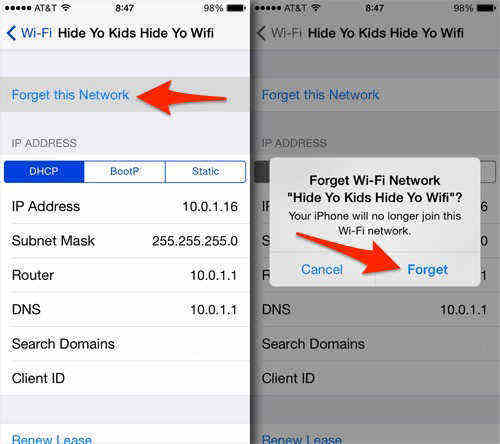
بعد ذلك، ابحث عن نفس الشبكة وأعد الاتصال بها عن طريق إدخال كلمة المرور. فغالباً ما تساعد هذه الخطوة إذا لم يتمكن حهازك ايفون 15من البقاء متصلاً بشبكة الواي فاي أو إذا ظهرت رسالة "كلمة مرور غير صحيحة".
قد يؤدي أحيانًا التبديل السريع لوضع الطيران إلى حل مشكلات الاتصال. حيث تقوم هذه الطريقة بتحديث إعدادات الشبكة على الجهاز دون الحاجة إلى إعادة التشغيل. وللقيام بذلك، اسحب لأسفل من الزاوية اليمنى العليا للوصول إلى مركز التحكم واضغط على أيقونة الطائرة.

انتظر لمدة حوالي 30 ثانية ثم اضغط مرة أخرى على الأيقونة لإيقاف وضع الطائرة. والآن، تحقّق مما إذا كان جهازك ايفون 15قد أعاد الاتصال بشبكة الواي فاي.
في بعض الأحيان، يمكن أن تقوم الطريقة القديمة بإيقاف وتشغيل الجهاز مرة أخرى بصنع المعجزات. فقد يؤدي إعادة تشغيل ايفون 15إلى حل المشكلة، إذا لم يتمكن جهازك من الاتصال بشبكة الواي فاي أو لم يتم تشغيل خاصية الواي فاي على ايفون 15. ولإعادة التشغيل، اضغط مع الاستمرار على الزر الجانبي وأزرار الصوت حتى يظهر شريط التمرير. قم بالتمرير لإيقاف التشغيل، وانتظر لمدة دقيقة، ثم أعد تشغيله مرة أخرى.
تعد واحدة من أكثر الطرق الموثوق بها لحل هذه المشكلة هي إعادة تعيين إعدادات الشبكة، إذا لم يتمكن هاتفك ايفون 15من الاتصال بشبكة الواي فاي. على الرغم من أن الكثيرون قد يتجاهلون هذا الخيار، إلا أنه غالبًا ما يعمل كوسيلة فعّالة لحل معظم مشكلات الاتصال، بما في ذلك عندما لا يمكن لايفون 15البقاء متصلًا بشبكة الواي فاي.
خطوات إعادة تعيين إعدادات الشبكة:
أخيرًا، اضغط على "إعادة تعيين إعدادات الشبكة".

سيقوم هذ الإجراء أيضًا بإعادة تعيين أي شبكات واي فاي محفوظة وكلمات المرور، وحتى إعدادات الشبكات الخلوية، لذا تأكد من حفظ كلمات مرورك في مكان آخر.
إذا لم يتمكن هاتفك ايفون 15من الاتصال بشبكة الواي فاي وجربت الحيل البرمجية، فقد حان الآن الوقت لفحص الأجهزة. حيث تبدو أن مشكلة الكابل لا تتعلق بالأمر، ولكن قد يكون عدم اتصال ايفون 15 بسبب شبكة غير مستقرة ناتجة عن خلل في الكابلات والتوصيلات.
خطوات فحص الكابلات والتوصيلات:
قد تواجه مشكلة أكثر جدية تتطلب تدخل شخصًا محترفًا أو إعادة تعيين لجهاز توجيه (راوتر) الواي فاي، إذا لم يتم تشغيل واي فاي ايفون 15حتى بعد التأكد من أن جميع الكابلات والتوصيلات في حالة جيدة.
Iالطريقة السابعة: جرّب ReiBoot لإصلاح مشكلة عدم اتصال ايفون 15بالواي فاي ReiBootمن Tenorshare الخيار الأخير لك، إذا استنفدت جميع الخيارات الأخرى ولم يتمكن جهازك ايفون 15من الاتصال بالواي فاي. حيث لا تعتبر هذه الأداة مجرد أداة إصلاح بسيطة لمشكلات iOS؛ بل هي حلاً شاملاً تهدف إلى حل مجموعة متنوعة من مشكلات iOS، بما في ذلك "عدم اتصال ايفون 15بالإنترنت" و "عدم تشغيل واي فاي ايفون 15".
فقد تضمن ميزاته المتقدمة مثل الإصلاح القياسي والإصلاح العميق أن الأداة متعددة الاستخدامات بما يكفي للتعامل مع أي مشكلة، سواء كانت كبيرة أو صغيرة. حيث يمكنك معرفة المزيد عن هذه الأداة على موقع Tenorshare ReiBoot أو معرفة المزيد حول كيفية استخدامها مع دليلاسترداد نظام iOS الخاص ببرنامج Tenorshare.
أولاً، قم بتنزيل Tenorshare ReiBoot من موقعهم الرسمي، متأكدًا من اختيار الإصدار الصحيح لنظام تشغيلك (ويندوز أو ماك). بمجرد التنزيل، قم بالمتابعة مع عملية التثبيت. بعد تثبيت ReiBoot، قم بتوصيل ايفون 15الذي لا يتصل بالواي فاي باستمرار بجهازك الكمبيوتر باستخدام كابل Apple USB أصلي.

عند تشغيل ReiBoot، ستلاحظ زر "ابدأ". انقر عليه، وسيتم توجيهك إلى نافذة جديدة حيث يجب عليك اختيار "الإصلاح القياسي" أو "الإصلاح العميق". إذا لم يتمكن جهازك ايفون 15من الاتصال بالواي فاي، فإن الخيار "الإصلاح القياسي" عادة ما يكون كافيًا، حيث يعمل على إصلاح المشكلات العالقة في iOS دون فقدان البيانات.

قبل الاستمرار في عملية الإصلاح، ستحتاج إلى تنزيل حزمة البرامج الثابتة اللازمة لجهازك ايفون 15. وستقوم الأداة تلقائيًا بالعثور على الإصدار الأكثر توافقًا وتنزيل، فقد يستغرق الأمر بضع دقائق نظرًا لحجم هذه الحزم.

بمجرد تنزيل حزمة البرامج الثابتة، انقر على "بدء الإصلاح القياسي". ستبدأ الأداة بعد ذلك في إصلاح مشكلة عدم تشغيل واي فاي ايفون 15، بالإضافة إلى أمور أخرى. فقد تستغرق عملية الإصلاح بضع دقائق للاكتمال. لذا، كن صبورًا ولا تقم بفصل جهازك أثناء هذه العملية.

بعد اكتمال الإصلاح، يرجى محاولة توصيل جهاز iPhone الخاص بك بشبكة WiFi مرة أخرى وستجد أن المشكلة قد تم حلها.

كحلاً أخيرًا، قد يكون إجراء إعادة تعيين إعدادات المصنع خيارك النهائي، إذا لم يتمكن هاتفك ايفون 15 من الاتصال بالواي فاي أو بالإنترنت. حيث يعد هذا الإجراء حلاً جذريًا، والذي سيؤدي إلى محو جميع البيانات على جهازك. ومع ذلك، في العديد من الحالات، يمكن أن يحل المشكلات العنيدة بما في ذلك مشكلة عدم استمرار اتصال ايفون 15بالواي فاي.
خطوات إعادة تعيين إعدادات المصنع لايفون 15:
من خلال اتباع هذه الخطوات، من المرجح أن تحل مشكلة "عدم اتصال ايفون 15 بالواي فاي". فقد تكون الخيارات المتقدمة مثل إعادة تعيين إعدادات الشبكة، أو حتى إعادة تعيين إعدادات المصنع هي الخطوات التالية، إذا لم تنجح الخطوات السابقة.
تذكّر دائمًا أن مشكلات مثل "عدم اتصال ايفون 15الاتصال بالواي فاي" أو "عدم تشغيل واي فاي ايفون 15" غالبًا ما تكون قابلة للإصلاح بسهولة إذا اتبعت هذه الخطوات بدقة. ولا تنسى دائمًا نسخ بياناتك قبل القيام بإجراءات جذرية مثل إعادة تعيين إعدادات المصنع.
ثم اكتب تعليقك
بقلم Mahra Mariam
2025-12-02 / iPhone 15